Tại sao máy tính chạy chậm khi vào mạng
Máy tính chạy chậm khi vào mạng làm bạn bị gián đoạn quá trình làm việc. Có bao giờ bạn tự hỏi tại sao máy tính lại như thế, do mang hay do máy không? Có cách nào khắc phục tình trạng này không? Bài viết này sẽ giúp bạn đưa ra một số cách khắc phục để giải quyết câu hỏi tại sao máy tính vào mạng chậm khi vào mạng, hy vọng sẽ giúp ích cho bạn trong quá trình sử dụng. >> Có thể bạn sẽ quan tâm đến dịch vụ sửa laptop - máy tính bị chậm
Cách 1: Khởi động máy tính, Modem Router
Đôi khi có sự cố này có thể là do xung đột một số phần mềm trên máy tính của bạn, nên bạn có thể thử Restart lại máy tính hoặc ShutDown máy rồi bật lại xem sao. Hoặc bạn có thể tái khởi động lại Modem, Router của bạn để những thiết bị này hoạt động tốt hơn rồi kết nối để kiểm tra lại xem sao.

Cách 2: Tắt tự động, tạo cập nhật cho Windows
Trong quá trình sử dụng nếu Windows có bản Update mới thì hệ thống sẽ tự động tải về gây cản trở các ứng dụng khác sử dụng Internet, bạn nên tắt chúng.
Cách 3: Tắt các ứng dụng ngầm
Bước 1: Bạn vui lòng nhấn vào biểu tượng Windows-> chọn Setting.
Bước 2: Chọn mục Privacy.
Bước 3: Bạn nhấn vào Background apps rồi tắt toàn bộ chúng đi tại phần Let apps run in the background.
Cách 4: Sử dụng DNS để tăng tốc mạng
Bước 1: Click chuột phải vào biểu tượng mạng trên màn hình-> chọn vào Open Network and Sharing Center.
Bước 2: Chọn vào Ethernet trong mục Network and Sharing Center. Lưu ý: Nếu bạn đang kết nối Wifi thì thay vì hiển thị Ethernet sẽ là tên Wifi của bạn.
Bước 3: Trong Network Sharing Center bạn chọn Properties.
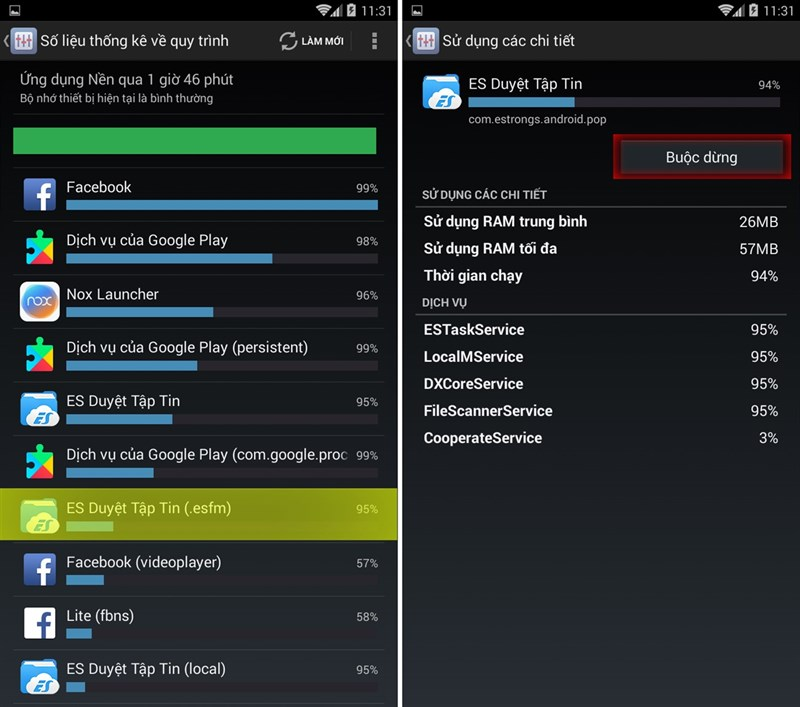
Trên đây là 4 cách giúp bạn trả lời cho câu hỏi Tại sao máy tính chạy chậm khi vào mạng. Hy vọng với bài viết này sẽ giúp ích cho bạn trong quá trình khắc phục tình trạng mạng để giúp máy được hoạt động tốt nhất.
- Laptop HP bị đơ: Nguyên nhân và cách khắc phục?
- Tại sao máy tính Asus bị đơ và cách khắc phục nhanh tại nhà?
- Bắt bệnh máy tính bị sập nguồn và cách khắc phục nhanh tại nhà
- Chữa “bệnh” nhanh khi laptop Dell bị đơ
- Cách khắc phục nhanh lỗi máy tính tự sập nguồn
- Cách tự khắc phục nhanh khi laptop bị đơ không mở được
- Máy tính bị sập nguồn bật không lên - Nguyên nhân và cách xử lý nhanh chóng
- Nguyên nhân nào khiến laptop hay bị đơ và cách tự khắc phục đơn giản, hiệu quả nhất!
- Cách xử lý laptop bị đơ không tắt nguồn được nhanh chóng, hiệu quả!
- 6 Cách khắc phục nhanh chóng khi máy tính bị đơ
Bài viết liên quan
-
 Máy tính chậm và giật, đâu là nguyên nhân? Và cách khắc phục
20-07-2020, 4:05 pm
Máy tính chậm và giật, đâu là nguyên nhân? Và cách khắc phục
20-07-2020, 4:05 pm
-
 Nguyên nhân máy tính chạy chậm hay bị đơ và địa chỉ khắc phục
20-07-2020, 4:01 pm
Nguyên nhân máy tính chạy chậm hay bị đơ và địa chỉ khắc phục
20-07-2020, 4:01 pm
-
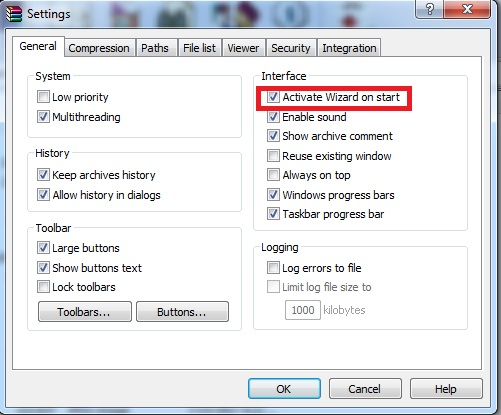 SỬA LỖI MÁY TÍNH LAG TRÊN WINDOWS 10
20-07-2020, 3:57 pm
SỬA LỖI MÁY TÍNH LAG TRÊN WINDOWS 10
20-07-2020, 3:57 pm
-
 Lý do nào khiến máy tính bị chậm bất thường? Khắc phục tình trạng này bằng cách nào?
20-07-2020, 3:56 pm
Lý do nào khiến máy tính bị chậm bất thường? Khắc phục tình trạng này bằng cách nào?
20-07-2020, 3:56 pm
-
 Xử lý máy tính bị chậm đơn giản, nhanh chóng, hiệu quả
20-07-2020, 3:45 pm
Xử lý máy tính bị chậm đơn giản, nhanh chóng, hiệu quả
20-07-2020, 3:45 pm
-
 MÁY TÍNH BỊ CHẬM PHẢI LÀM SAO?
20-07-2020, 3:43 pm
MÁY TÍNH BỊ CHẬM PHẢI LÀM SAO?
20-07-2020, 3:43 pm
-
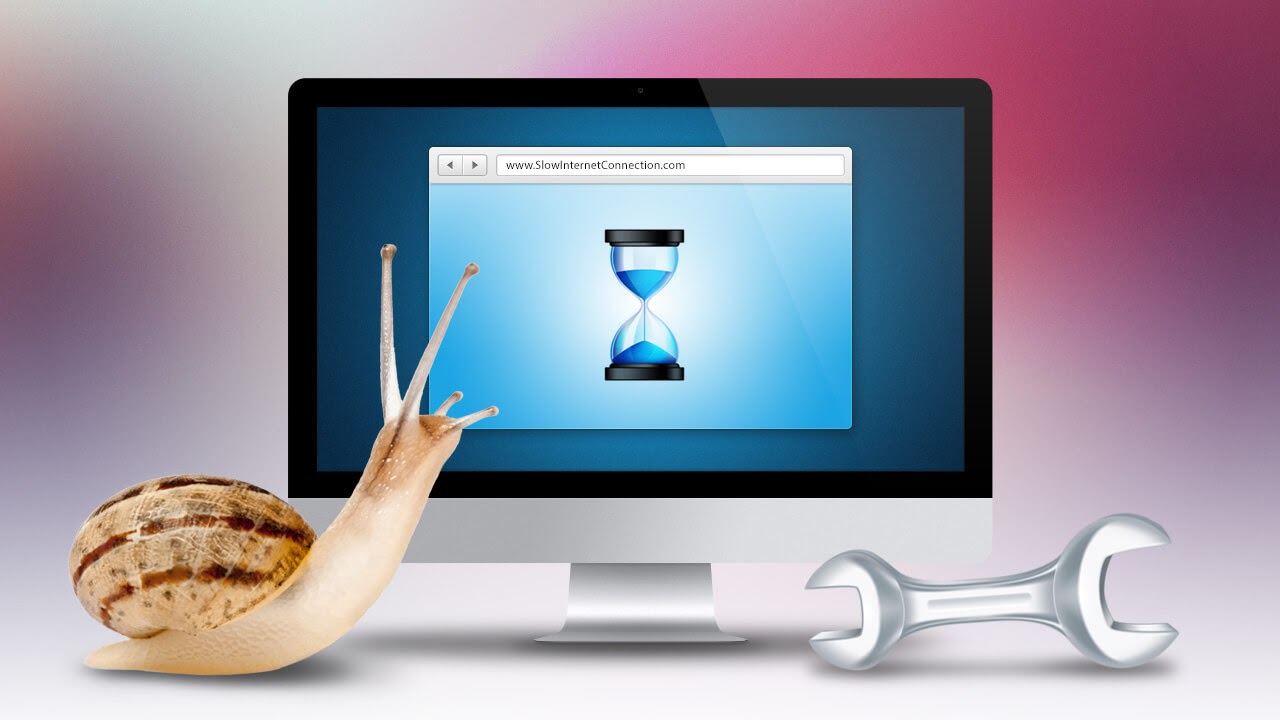 Nguyên nhân khiến máy tính chậm lag và địa chỉ khắc phục nhanh chóng, hiệu quả
20-07-2020, 3:37 pm
Nguyên nhân khiến máy tính chậm lag và địa chỉ khắc phục nhanh chóng, hiệu quả
20-07-2020, 3:37 pm
-
 Máy tính chậm nên làm gì?
20-07-2020, 11:01 am
Máy tính chậm nên làm gì?
20-07-2020, 11:01 am
-
 Nguyên nhân máy tính bị chậm và cách khắc phục
20-07-2020, 10:52 am
Nguyên nhân máy tính bị chậm và cách khắc phục
20-07-2020, 10:52 am
-
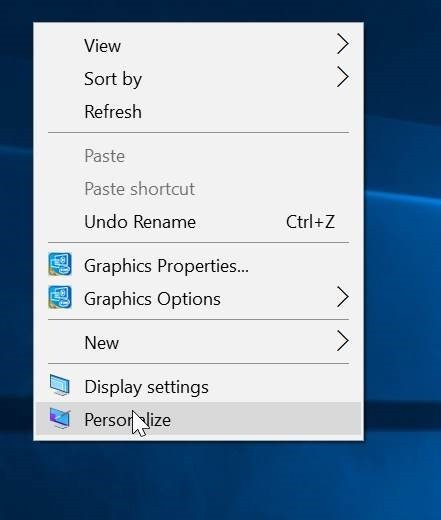 Máy tính chạy chậm và cách khắc phục
18-07-2020, 5:13 pm
Máy tính chạy chậm và cách khắc phục
18-07-2020, 5:13 pm


